【Mojave】古いMacBookに新しいmacOS Mojaveをクリーンインストールする方法【クリーンインストール】
古いMacBookをmacOS Mojaveにクリーンインストールしてみました。
目次
- はじめに
- macOS Mojaveの読み方
- Macクリーンインストールの手順
- macOS MojaveのHP
- データのバックアップ
- macOS Mojaveにアップグレード
- クリーンインストールを開始
- Macintosh HDのデータを消去
- macOSを再インストール
- まとめ
はじめに
ちょっと(かなり)古いMacBook Pro (Retina, 15-inch, Early 2013)を持っています。
トラブルが頻発するようになってしまいましたので、新しいmacOSであるMojaveをクリーンインストールしてみました。

(MacBookProはいくつか所有しています。右側が今回の記事のすべてを終了してmacOS Mojaveをクリーンインストールした状態です。左は古いOSのままの機体です)
以下は自己責任でお願いします。クリーンインストールとは文字通り、きれいにデータを消去して新しくOSを入れることです。当然、データがなくなりますのでバックアップは必ず行うこと。気をつけてください。
macOS Mojaveの読み方
macOS Mojaveってなんて読むんだ?
アルクの英辞郎で調べてみました。モハーベ、モハービらしいです。Wikiではモハーヴェと記載されています。
アメリカ先住民族、ユタ、ネバダ、アリゾナ州の砂漠の名前なんですね。英語のスペルではjではなくhで書かれたMohaveも使用されるようです。特にモハーベ族を呼ぶときにはhの方のMohave peopleが使用されるようです。
mojaveの意味・用例|英辞郎 on the WEB:アルク
Mojave 【名】 〔北米先住民族の〕モハーベ[モハービ・モハビ]族◆カリフォルニアとアリゾナの間のコロラド川沿いに住んでいた北米先住民族。 モハーベ[モハービ・モハビ]語◆ユマ語族(Yuman)に属する。
Mojave Desert 【地名】 《the ~》モハーベ[モハービ・モハビ]砂漠◆米カリフォルニア南部の砂漠。ユタ州南西部、ネバダ州南部およびアリゾナ州北西部にも一部接している。
モハーヴェ、モハーベ、モハベ、モハビ (英語:Mojave、Mohave):
モハーヴェ砂漠 モハーヴェ川(英語: Mojave River)
モハーヴェ族 (en:Mohave people)
Mojave or Mohave most often refers to:
Mojave Desert
Mojave River
Mohave people
Macクリーンインストールの手順
それでは、クリーンインストールを行いましょう。手順は以下のようになります。
1) データバックアップ
2) macOS Mojaveの最新バージョンにアップデート
3) 再起動
4) ディスクユーティリティーでMacintosh HDのデータを消去
5) macOS Mojaveを再インストール
6) macOS Mojaveの設定
ポイントは、最初にmacOS Mojaveを最新バージョンにアップデートしてからデータを消して、それからmacOSを再インストール、という流れですね。
なんとなく古いmacOSを消して、それから新しいmacOSをインストール、っていうイメージかもしれません。でもそれではダメです。最初に最新のmacOSにアップデートしてからデータを消去、最後にmacOSを再インストールというのが正しい流れです。
macOS MojaveのHP
では最初にmacOS MojaveのHPから情報を得ておきましょう。HPはこちらです。でもまだバージョンアップしないでください。まずはHPを読むだけにとどめておきましょう。
実際の行動は、最初にバックアップを取ってから先に進みます。今回のHPチェックはあくまでインストール条件を確認するためです。

今回のmacOS Mojaveのシステム条件とハードウェア条件はきちんと見ておきましょう。2011年より前の機種ではmacOS Mojaveを使用することはできません。

macOS X10.8以降にしてあるのが必須です。ダウンロードする前に皆さんのmacOSのバージョンも確認しておいてください。必要であればmacOS Mojaveをインストールする前にバージョンアップをしてください。

自分の使用しているMacはどうなっているのだろう?と思われた方はリンゴマークをクリックしてください。
上の”このMacについて”をクリックすると使用しているMacの情報が出てきます。

今回、管理人がクリーンインストールで使用したのはこちらになります。Late2013のMacBook Proです。5年前のものです。

注意!
これからの操作はデータが失われることが前提になっています。必ずデータのバックアップを行ってください。完全自己責任で行ってください。
データのバックアップ
では最初にデータをバックアップしましょう。クリーンインストールって、本当にまっさらに何にもなくなってしまいます。工場出荷状態と同じですから、DropboxでもTime Capsuleでも好きなものでバックアップをとってください。
Apple AirMacTimeCapsule-3TB ME182J/A
いままで何度かクリーンインストールをしていますが、一度途中でハングアップして再度インストールしなおしたこともあります。なによりクリーンインストールってPCのデータを全部消すのが大前提ですから、絶対にバックアップは必要です。
macOS Mojaveにアップグレード
バックアップが取れましたらいよいよmacOS Mojaveにアップグレードします。上記のHPにある”今すぐアップグレード”をクリックしてください。

するとApp Storeが立ち上がると思います。もし立ち上がらなければApp StoreでmacOS Mojaveを検索してみてください。

ここからmacOS Mojaveをダウンロードしてインストールしてください。
インストールは結構時間がかかるかもしれません。インストールが終了しましたらMacを再起動してください。
クリーンインストールを開始
macOS Mojaveをインストールしてアップグレードして、このまま使用したら単純なアップグレードです。通常はこのような使用方法になるでしょう。
しかし、アップグレードを重ねると徐々に反応が遅くなったりハングアップしやすくなったりするので、可能であればクリーンインストールをおすすめします。
いよいよクリーンインストールを行います。通常のアップグレード → HDの消去 → macOSの再インストールという手順です。再起動をするとき、電源を入れてからcommand + r を同時に押してください。これでmacOSユーティリティーを起動することができます。

この画面が出ます。いちばん下のディスクユーティリティを起動させてください。
Macintosh HDのデータを消去
以下の手順は"Mac のディスクを消去する方法"の応用になります。Appleサポートではこちらを参照してください。
macOSユーティリティーを起動してみるとこの画面になります。

内蔵のMacintosh HDを指定します。青い線がHDで使用しているデータ量です。そして上の中央の消去ボタンをクリックしてください。

するとこのアラートが出ますので、消去を押してください。
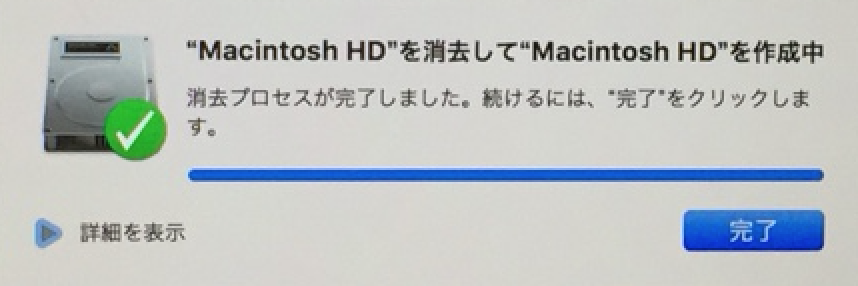
消去が終わると完了がでます。
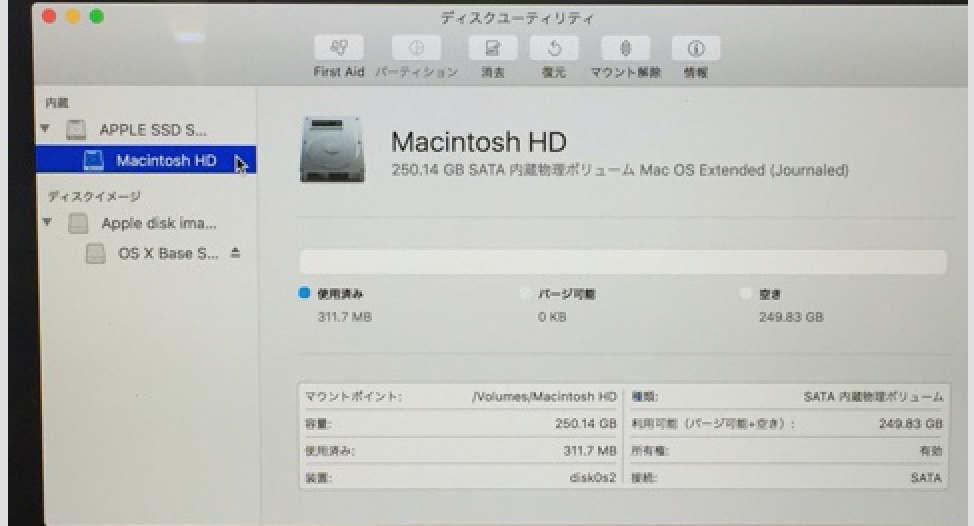
消去した後のHDは、すっからかんになっています。
青い線が全くありません。HDもデータ消去するまえのHD使用量が144GBなのに対して、消去後は312MBしか使っていません。
macOSを再インストール
以下の手順は"macOS復元"の応用になります。Appleサポートではこちらを参照してください。
前段階で消去が終了しましたら、ここでユーティリティを一度終了します。

すると再びユーティリティの最初の画面が出てきます。

次は上から2番めの”macOSを再インストール”をクリックしてください。
そうするとmacOS Mojaveの再インストールになります。

同意して先に進みます。

この画面が出たらMacintosh HDをクリックして、インストールをクリックしてください。

macOS Mojaveの再インストールが始まりました。これが終わるとmacOS Mojaveの設定です。
お疲れ様でした!
まとめ
以上でMacBookProで macOS Mojaveをクリーンインストールすることは終了です。残されているのは元データの復元ですね。頑張って下さい。
ちなみにHDはクリーンインストールしたらどうなるのでしょう?うちのデータを載せてみます。
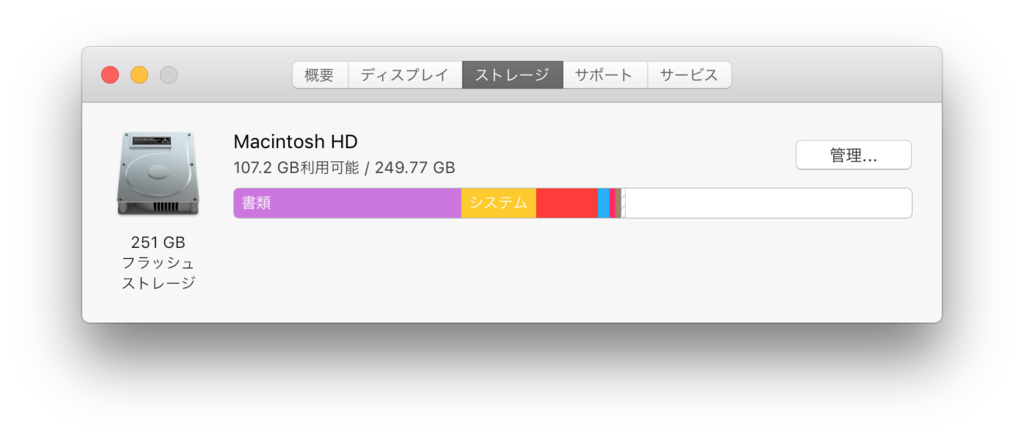
クリーンインストール前↑
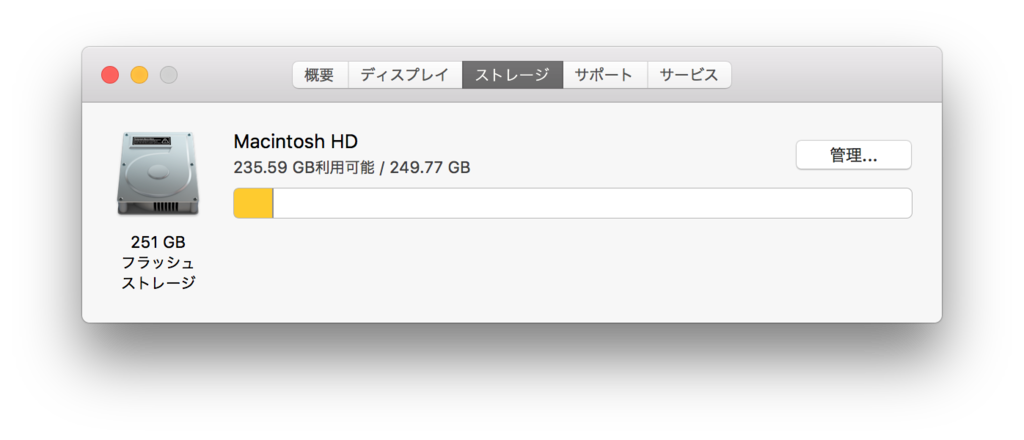
クリーンインストール後↑
黄色はシステム領域です。すっかりデータはなくなって、きれいな空っぽになっています。くれぐれも大事なデータがなくならないようにご注意ください。
いろいろな場面でクリーンインストールを使うことがあるかもしれません。特にPCを中古などに出す時には、HDのクリーンインストールをしてデータを消しておくことをおすすめします。
アップル社のMac最新OS「Mojave(モハベ)」の使い方をオール図解で完全解説! 基本的な操作方法から各種設定&テクニック、日本語入力やiOSとの連携機能までマックを快適に使うための全てがわかる一冊です。
最新MacBook&OSをもっと使いこなしたい方のための一冊! 「MacBook」「MacBook Air」「MacBook Pro」の使い方がキホンからわかる解説書です。 macOS Mojave(モハベ)で説明しています。 Macの使い方はもちろん、iCloudの仕組み、iPhoneとのデータやり取り、 新しい写真アプリの使い方を含めた写真や動画の管理、 ビジネスでの活用法など、 MacBookをより便利に使いこなせる内容になっています。 オススメは各章末にまとまった「MacBookがもっと便利になるお得ワザ」ページです。 小ネタから高度な応用ワザまで、知らなかったテクニックがたくさん入っています。 Mac歴の長い人でも意外と知らないことが多いかも!? MacBookを【今以上に】使いこなすのに最適な1冊です!
ご参考になりましたら幸いです。
Copyright © 2016-2018 kaigyou-turezure All Rights Reserved.


